Huawei E5375s-860连接pioneer操作手册资料讲解
华为路由器使用说明书

华为路由器使用说明书一、前言华为路由器是一种用于实现网络连接与数据传输的设备,它能够将外部网络与局域网连接起来,为用户提供快速、稳定的网络连接。
本文将详细介绍华为路由器的使用方法,帮助用户正确使用该设备。
二、路由器的连接与设置1. 连接路由器将华为路由器的电源线插入电源插座,并将路由器的WAN口与宽带接入设备连接,如光猫或ADSL调制解调器。
接着,将路由器的LAN口与电脑或交换机连接,确保网络连接正常。
2. 设置路由器在电脑上打开浏览器,输入路由器默认IP地址(一般为192.168.1.1),按下回车键进入路由器管理界面。
首次登录时,需要输入默认用户名和密码,常见的用户名为admin,密码为空或admin。
登录成功后,按照界面提示进行基本设置,如设置WAN 口连接方式、无线网络设置、安全设置等。
三、无线网络设置1. 设置无线网络名称(SSID)在路由器管理界面的无线设置中,找到无线网络名称(SSID)的选项,输入您希望设置的无线网络名称,该名称将在搜索无线网络时显示。
2. 设置无线网络密码在无线设置中,找到无线密码的选项,输入您希望设置的无线密码。
为了保证网络安全,密码应包含数字、字母和特殊字符,并且长度不少于8位。
3. 设置无线加密方式在无线设置中,找到无线加密方式的选项,选择适合您的网络环境的加密方式,如WPA2-PSK。
加密方式可以有效防止他人未经授权的访问。
四、网络管理与优化1. DHCP设置在路由器管理界面的网络设置中,找到DHCP的选项,开启该功能。
DHCP功能能够自动为连接到路由器的设备分配IP地址,方便管理和使用。
2. 端口转发与触发在路由器管理界面的安全设置中,找到端口转发与触发的选项,根据需要设置端口转发规则,以实现特定服务的访问。
3. 无线信号优化在路由器管理界面的无线设置中,找到无线高级设置的选项,调整无线信号的传输功率、信道等参数,以优化无线信号的覆盖范围和传输速率。
五、故障排除与常见问题解决1. 无法访问路由器管理界面检查电脑与路由器的连接是否正常,确保电脑IP地址设置为自动获取。
Mobile_WiFi_快速入门_E5375_01_中文
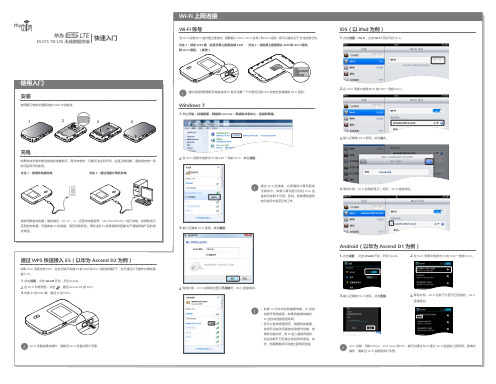
建立 Wi-Fi 连接前,必须确保计算机配有 无线网卡。如果计算机显示存在 Wi-Fi 连 接则无线网卡可用。否则,您需要检查您 的无线网卡是否正常工作。
等待片刻,Wi-Fi 名称前显示 √ 标识,Wi-Fi 连接成功。 4.
请使用原装充电器(额定输出:DC 5V,1A;匹配充电器型号:HW-050100C2W)进行充电。如果使用不 匹配的充电器,可能影响 E5 的性能,甚至导致危险。同时违反 E5 保修条款和国家关于通信终端产品的相 关规定。 输入正确的 Wi-Fi 密码。单击确定。 3.
您可以在管理网页上通过以下步骤开启 PIN 码管理功能。 单击设置 > 安全 > PIN 码管理。 1. 选择开启 PIN 码管理功能。 2. 单击应用。 3. 成功开启后,如果您重启设备,您需要登录管理网页根据提示输入正确的 PIN 码,才能使用该 USIM 卡。 PIN/PUK 码随 USIM 卡一起由您的运营商提供,详情请咨询您的运营商。
R
4G
1
计算机可以通过 USB 线连接 E5 接入因特网。 智能手机、平板电脑、游戏机等 Wi-Fi 设备 可以通过与 E5 建立 Wi-Fi 连接接入因特网。 计算机首次通过 USB 连接 E5 时,您需要根据提示信 息安装驱动。 Windows 7 操作系统的计算机连接 E5 后,如 果需要,请在计算机 设备安装设置 中取消对 “始终从 Windows Update 安装最佳驱动程序 软件”的选择,否则无法安装驱动。
关于 E5 的详细功能和配置,请点击管理网页中的帮助。
华为技术有限公司 深圳市龙岗区坂田华为总部办公楼 公司总机:+86-755-28780808 更多信息请访问:/cn/ 购买华为终端请访问 华为商城: 图片仅供参考,产品(包括但不限于颜色、大小、屏幕显示等)请以实物为准。 LTE 是 ETSI 的商标。 版本:V100R001_01 部件编码:31010QUP 网址: 消费者服务邮箱:mobile@ 消费者服务热线:8008308300(仅固话) 4008308300 4006902116
华为路由器调试资料
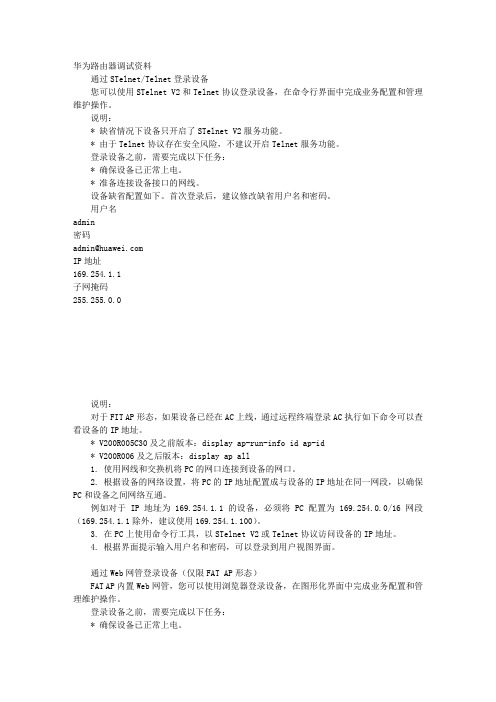
华为路由器调试资料通过STelnet/Telnet登录设备您可以使用STelnet V2和Telnet协议登录设备,在命令行界面中完成业务配置和管理维护操作。
说明:* 缺省情况下设备只开启了STelnet V2服务功能。
* 由于Telnet协议存在安全风险,不建议开启Telnet服务功能。
登录设备之前,需要完成以下任务:* 确保设备已正常上电。
* 准备连接设备接口的网线。
设备缺省配置如下。
首次登录后,建议修改缺省用户名和密码。
用户名admin密码admin@IP地址169.254.1.1子网掩码255.255.0.0说明:对于FIT AP形态,如果设备已经在AC上线,通过远程终端登录AC执行如下命令可以查看设备的IP地址。
* V200R005C30及之前版本:display ap-run-info id ap-id* V200R006及之后版本:display ap all1. 使用网线和交换机将PC的网口连接到设备的网口。
2. 根据设备的网络设置,将PC的IP地址配置成与设备的IP地址在同一网段,以确保PC和设备之间网络互通。
例如对于IP地址为169.254.1.1的设备,必须将PC配置为169.254.0.0/16网段(169.254.1.1除外,建议使用169.254.1.100)。
3. 在PC上使用命令行工具,以STelnet V2或Telnet协议访问设备的IP地址。
4. 根据界面提示输入用户名和密码,可以登录到用户视图界面。
通过Web网管登录设备(仅限FAT AP形态)FAT AP内置Web网管,您可以使用浏览器登录设备,在图形化界面中完成业务配置和管理维护操作。
登录设备之前,需要完成以下任务:* 确保设备已正常上电。
* 准备连接设备接口的网线。
设备缺省配置如下。
首次登录后,建议修改缺省用户名和密码。
表1 设备缺省配置参数缺省值用户名admin密码admin@IP地址169.254.1.1子网掩码255.255.0.01. 使用网线和交换机将PC的网口连接到设备的网口。
华为4G上网伴侣E5375电子说明书和操作指南2014

华为上网伴侣E5375操作指引1 4G信号指示2 WIFI连接数3 已联网标识4 电源指示5 连接时间和流量6 开关键7、8 无线名称和密码(打开后盖后,电路板上和后盖内壁上),客户忘记无线网络名和密码,可双击设备下方的WPS ,在屏幕上就会显示出无线网络名和密码。
9、恢复初始化reset按钮1572 3 48 6RESET9使用说明:根据以下图所示插入4G的USIM卡1、数据线登陆方式,连接数据线后,虚拟盘下多出G3图标:2、安装程序,运行“AUTORUN”:根据提示安装2根据提示安装3根据提示安装44、安装完成,此时已经可以上网。
桌面多出“MobileFiFi”图标:5点击上图图标或者手动输入http://192.168.1.1登陆管理界面,用户名密码:admin6、进入主页(连接时间、首发数据、WLAN状态当前连接用户数都能看到):7、流量统计可以看到上下行的流量信息,已经连接的客户端:8、短信管理界面9、软件版本更新:10、设置——快速设置1:10、设置——快速设置211、设置——快速设置312、设置——快速设置413、设置——拨号——连接(这里设置客户连接方式),最大闲置时间(建议设置到最大)14、设置——拨号——PROFILE,自己新建一个拨号15、设置——拨号——网络设置(首选网络和网络搜索方式)16、设置——WLAN——WLAN基本设置,这里设置无线网络名(SSID)、无线密码。
点击显示密码可以显示出无线密码17、设置——WLAN——WLAN高级设置,设置自动关闭WIFI无线网络18、设置——WLAN——WLAN MAC地址过滤19、设置——WLAN——WPS设置设置——WLAN——DHCP设置——安全——PIN码管理设置——安全——防火墙设置——安全——LAN IP地址过滤设置——安全——虚拟服务器设置——安全——特殊应用程序设置——安全——DMZ设置设置——安全——SIP ALG设置设置——安全——UPNP设置设置——安全——NAT设置设置——系统——设备信息,查看设备信息设置——系统——修改密码(admin),这里修改的是登陆管理界面的密码,非无线密码设置——系统——恢复出厂设置设置——系统——重启更多——共享。
华为路由器操作手册VRP3.4之入门操作

VRP 的体系结构以 TCP/IP 模型为参考,实现了数据链路层、网络层和应用层的多 种协议,其体系结构如下图所示:
HTTP
FTP
TELNET
......
RIP OSPF IS-IS BGP
PIM DVMRP MBGP
路由策略管理
TCP/UDP
系
统
服 务
IP 转发引擎(单播转发、多播转发)
第 3 章 VRP 的基本配置..........................................................................................................3-1 3.1.1 进入和退出系统视图................................................................................................ 3-1 3.1.2 设置路由器名........................................................................................................... 3-1 3.1.3 设置系统时钟........................................................................................................... 3-1 3.1.4 设置欢迎信息........................................................................................................... 3-2 3.1.5 切换用户级别........................................................................................................... 3-2 3.1.6 锁定用户界面........................................................................................................... 3-3 3.1.7 设置命令级别........................................................................................................... 3-3 3.1.8 显示系统状态信息.................................................................................................... 3-3
华为无线终端用户手册
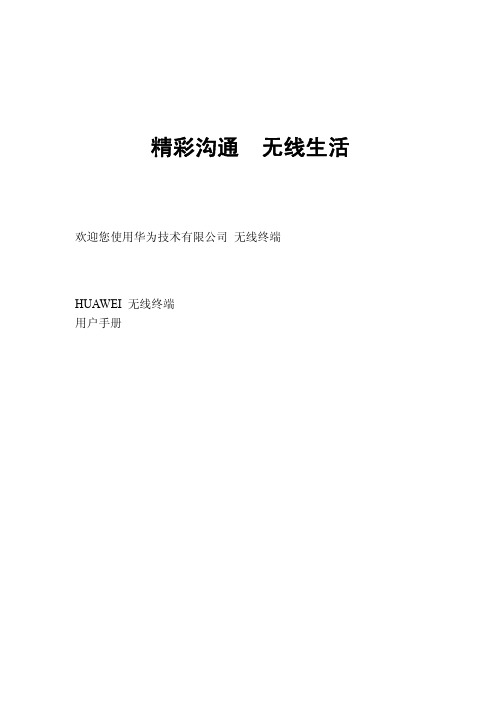
界面简介
快捷图标
终端客户端提供的快捷图标如下表所示。
快捷图标
说明
打开“连接管理”窗口
打开“流量信息”窗口 打开“呼叫”窗口
打开“短信”窗口
1
快捷图标
说明
打开“电话簿”窗口
打开“呼叫记录”窗口
由于产品版本升级或其它原因,本手册内容会不定期进行更新。除非另有约 定,本手册仅作为使用指导,本手册中的所有陈述、消息和建议不构成任何 明示或暗示的担保。
目录
1 终端客户端界面说明..........................................................................................................1 启动终端客户端 ...........................................................................................................1 界面简介 .......................................................................................................................1
y :已连接网络。
y
:未连接网络。
y :正在下载数据。 y :正在上传数据。22 Nhomakorabea因特网服务
连接网络
正确进行网络设置和连接配置后,您可以通过终端客户端连接网络。
3 拨打和接听电话..................................................................................................................5 系统配置要求 ...............................................................................................................5 呼叫界面按键介绍 .......................................................................................................5 拨打电话 .......................................................................................................................6 接听来电 .......................................................................................................................7 呼叫设置 .......................................................................................................................8
Pioneer操作手册

Pilot Pioneer操作手册目录目录 (2)1 软件安装 (4)1.1 Pilot Pioneer安装步骤 (4)1.2 MSXML软件安装 (7)1.3 Winpcap软件安装 (9)2 基本操作 (12)2.1 测试数据管理 ....................................................... 错误!未定义书签。
2.1.1 测试数据导入 ................................................... 错误!未定义书签。
2.1.2 测试数据删除 ................................................... 错误!未定义书签。
2.1.3 测试数据导出 ................................................... 错误!未定义书签。
2.1.4 测试数据合并及分割 ............................................. 错误!未定义书签。
2.2 地图数据管理 (38)2.2.1 地图数据导入 (38)2.2.2 地图数据删除 (39)2.2.3 地图数据的新增 ................................................. 错误!未定义书签。
2.2.4 地图数据的编辑 ................................................. 错误!未定义书签。
2.2.5 Raster地图的坐标校准........................................... 错误!未定义书签。
2.3 基站数据管理 (39)2.3.1 基站数据导入 (39)2.3.2 基站数据删除 (40)2.3.3 基站数据查看窗口 (40)2.3.4 基站数据导出 (41)3 测试流程 (22)3.1 工程创建 (22)3.2 设备配置 (23)3.3 设置测试模板 (31)3.4 保存工程 (33)3.5 连接设备开始测试 (34)3.6 测试控制 (34)3.7 配置测试计划 (35)3.8 调用测试模板 (35)3.9 测试信息显示 (36)3.10 结束测试 (36)4 测试业务 (38)4.1 语音多路MOS测试 (41)4.2 数据业务测试 (46)4.3 VP业务测试 (57)4.4 流媒体业务测试 (61)5 附录................................................................... 错误!未定义书签。
华为平板互联操作方法
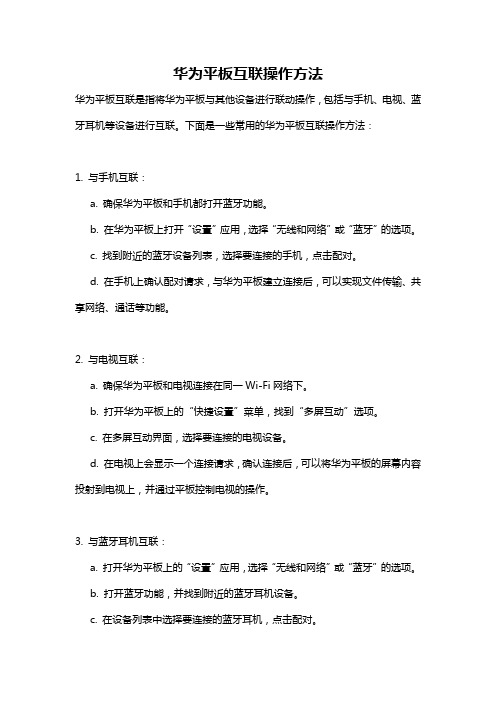
华为平板互联操作方法
华为平板互联是指将华为平板与其他设备进行联动操作,包括与手机、电视、蓝牙耳机等设备进行互联。
下面是一些常用的华为平板互联操作方法:
1. 与手机互联:
a. 确保华为平板和手机都打开蓝牙功能。
b. 在华为平板上打开“设置”应用,选择“无线和网络”或“蓝牙”的选项。
c. 找到附近的蓝牙设备列表,选择要连接的手机,点击配对。
d. 在手机上确认配对请求,与华为平板建立连接后,可以实现文件传输、共享网络、通话等功能。
2. 与电视互联:
a. 确保华为平板和电视连接在同一Wi-Fi网络下。
b. 打开华为平板上的“快捷设置”菜单,找到“多屏互动”选项。
c. 在多屏互动界面,选择要连接的电视设备。
d. 在电视上会显示一个连接请求,确认连接后,可以将华为平板的屏幕内容投射到电视上,并通过平板控制电视的操作。
3. 与蓝牙耳机互联:
a. 打开华为平板上的“设置”应用,选择“无线和网络”或“蓝牙”的选项。
b. 打开蓝牙功能,并找到附近的蓝牙耳机设备。
c. 在设备列表中选择要连接的蓝牙耳机,点击配对。
d. 在蓝牙耳机上确认配对请求,连接后即可在华为平板上通过蓝牙耳机听音乐、观看视频等。
以上是一些常见的华为平板互联操作方法,具体的操作步骤可能会因不同的平板型号和系统版本而有所差异,请根据实际情况进行操作。
华为 HUAWEI S-TAG 快速指南
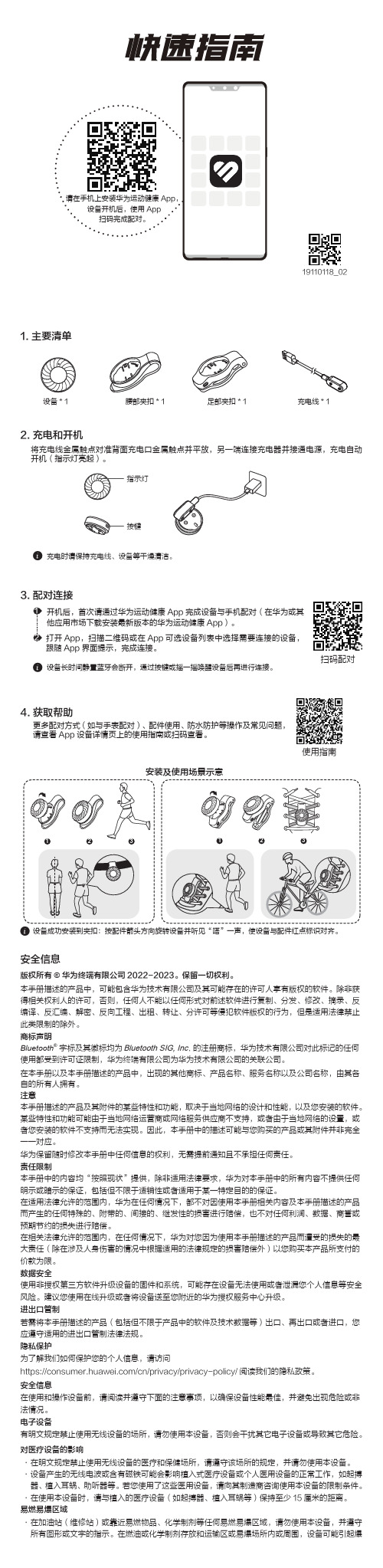
将充电线金属触点对准背面充电口金属触点并平放,另一端连接充电器并接通电源,充电自动开机(指示灯亮起)。
2.充电和开机1.主要清单者您安装的软件不支持而无法实现。
因此,本手册中的描述可能与您购买的产品或其附件并非完全一一对应。
华为保留随时修改本手册中任何信息的权利,无需提前通知且不承担任何责任。
责任限制本手册中的内容均“按照现状”提供,除非适用法律要求,华为对本手册中的所有内容不提供任何明示或暗示的保证,包括但不限于适销性或者适用于某一特定目的的保证。
在适用法律允许的范围内,华为在任何情况下,都不对因使用本手册相关内容及本手册描述的产品而产生的任何特殊的、附带的、间接的、继发性的损害进行赔偿,也不对任何利润、数据、商誉或预期节约的损失进行赔偿。
在相关法律允许的范围内,在任何情况下,华为对您因为使用本手册描述的产品而遭受的损失的最大责任(除在涉及人身伤害的情况中根据适用的法律规定的损害赔偿外)以您购买本产品所支付的价款为限。
数据安全使用非授权第三方软件升级设备的固件和系统,可能存在设备无法使用或者泄漏您个人信息等安全风险。
建议您使用在线升级或者将设备送至您附近的华为授权服务中心升级。
进出口管制若需将本手册描述的产品(包括但不限于产品中的软件及技术数据等)出口、再出口或者进口,您应遵守适用的进出口管制法律法规。
隐私保护为了解我们如何保护您的个人信息,请访问https:///cn/privacy/privacy-policy/阅读我们的隐私政策。
安全信息在使用和操作设备前,请阅读并遵守下面的注意事项,以确保设备性能最佳,并避免出现危险或非法情况。
电子设备有明文规定禁止使用无线设备的场所,请勿使用本设备,否则会干扰其它电子设备或导致其它危险。
对医疗设备的影响·在明文规定禁止使用无线设备的医疗和保健场所,请遵守该场所的规定,并请勿使用本设备。
·设备产生的无线电波或含有磁铁可能会影响植入式医疗设备或个人医用设备的正常工作,如起搏器、植入耳蜗、助听器等。
润迅 Wi-Fi router Huawei E583c 首次使用指南

接入管理版面-輸入 IP address
輸入地址:192.168.1.1
電腦登錄
備註: 管理版本的密碼,設定為:admin
手機登錄
Байду номын сангаас
1. 查詢連線狀態
* 更多詳情,請參閱附件上的安裝手冊
2. 讀取及編寫短訊- SMS
* 更多詳情,請參閱附件上的安裝手冊
3. 設定 MicroSD 卡共用
* 更多詳情,請參閱附件上的安裝手冊
g 短訊提示 • 顯示新信息 • 顯示新信息數目
h 電池水平
i 連接模式 (M: 手動/ A: 自動)
j 網絡供應商名稱
k 漫遊提示
1
2
3
4
5
6
7
8
9
目錄詳情
項目 訊號
狀態
• 訊號存在 - SIM 卡有效 • 訊號不存在 - SIM 卡,或 PIN 碼未驗證
互聯網
• 建立起撥號連接 • 未建立起撥號連接
* 首次成功登錄後,Wi- Fi key 會自動儲存於手機內,毋需每次輸入
接入互聯網方式
成功接入 Wi- Fi 後,您可以透過自動連線,或手動連線方式接入互聯網 (預設方式為自動連線)
模式
操作
自動
Wi-Fi Modem 開啟後,如果有資料傳輸要求,產品會自動連線到互聯網, 並出現 圖示。如果 30分鐘內無資料傳輸,會自動斷開網絡連線(進入 休眠模式)。
管理版面需知
y 用以下瀏覽器進入
(IE6.x 或以上, Firefox2.x/3.x, Safari3.0)
y 登入管理版面方法:
c 從軟件登入: Web Partner d 從 URL 登入: http://192.168.1.1/
HUAWEI Board 会议电视终端操作指南说明书

HUAWEI Board操作指南V600R019C00▪使用人脸签到▪开启电子铭牌▪开启双屏材料▪查看会议日程▪其他会场听不到本会场的声音▪如何调节本地会场的扬声器音量▪如何解除AirPresence 或AirPresence Key 与Board 的配对?▪会议主席和与会者可以做什么▪查看与会者列表▪申请主席,享有更多权限▪申请发言▪邀请入会▪选看会场/选看多画面▪广播会场/广播多画面▪修改画面布局(多流会议-演讲者视图)▪修改画面布局(多流会议-画中画视图)▪修改画面布局(多流会议-画廊视图)▪声控切换,谁声音大就看谁▪呼叫未接通的会场▪挂断会场▪全部静音/静音某个会场▪删除会场▪延长会议▪会议锁定▪离开会议共享材料控制摄像机FAQ控制会议▪共享会议材料的几种方式▪观看本地投屏▪共享有线材料给远端▪使用AirPresence Key 投屏▪下载和安装AirPresence 移动客户端▪配置AirPresence 移动客户端投影码服务器▪使用AirPresence 移动客户端投屏▪共享无线材料给远端▪下载和安装AirPresence PC 客户端▪配置AirPresence PC 客户端投影码服务器▪使用AirPresence PC 客户端投屏▪反向控制投屏前言熟悉操作界面和唤醒加入会议召开会议目录▪进入分屏协作模式▪编辑/修改分屏协作▪共享分屏协作白板协作▪控制本地摄像机(本地协作)▪开启智能跟踪(本地协作)▪控制本地摄像机(远程协作)▪开启智能跟踪(远程协作)智能语音助手▪开启语音助手▪使用语音助手▪一键加入预约会议▪拨打会议ID 加入会议▪新建或删除白板▪编辑白板内容▪画布缩放与锁定▪邮件发送白板▪共享白板给远端▪创建会议▪呼叫单个会场▪呼叫多个会场▪呼叫某条最近通话记录本指南介绍HUAWEI Board 会议电视终端(以下简称Board)操作界面的使用方法。
更多参考文档:前言应用场景、接口、特性和技术指标介绍系统设置、常用参数配置及常见配置故障处理日常维护和安全维护Web界面上所有功能及参数介绍产品描述配置指南维护指南Web联机帮助更多参考文档请访问,搜索“HUAWEI Board V600R019C00”查阅或获取。
TS860M5 浪潮服务器用户手册说明书
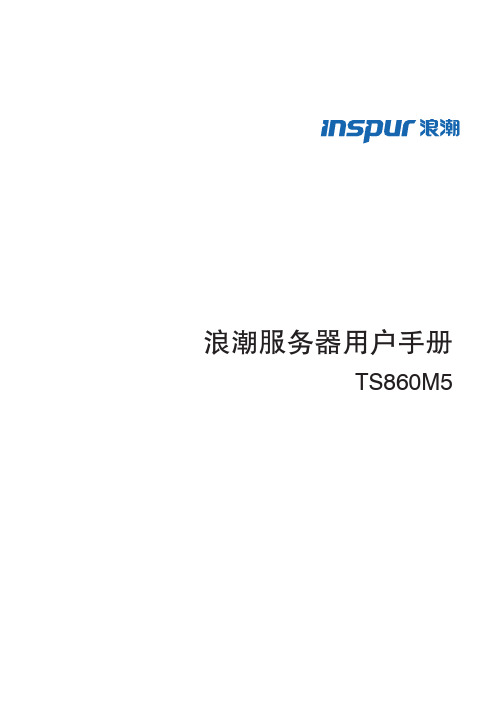
浪潮服务器用户手册TS860M5尊敬的浪潮服务器用户:衷心感谢您选用浪潮服务器!本手册介绍了此款服务器的技术特性与系统的设置、安装,有助于您更详细的了解和便捷的使用此款服务器。
请将我方产品的包装物交废品收购站回收利用,以利于污染预防,造福人类。
浪潮拥有本手册的版权。
未经浪潮许可,任何单位和个人不得以任何形式复制本用户手册。
浪潮保留随时修改本手册的权利。
本手册中的内容如有变动恕不另行通知。
如果您对本手册有疑问或建议,请向浪潮垂询。
浪潮2018年3月和“浪潮”是浪潮集团有限公司的注册商标。
本手册中提及的其他所有商标或注册商标,由各自的所有人拥有。
版本说明文档版本:V1.7日期:2023 年3 月17 日文档说明:更新安全说明手册介绍本服务器的规格信息、硬件操作、软件设置、服务条款、故障诊断等与维护工作密切相关的内容。
本指南认定读者对服务器产品有足够的认识,获得了足够的培训,在操作、维护过程中不会造成个人伤害或产品损坏。
目标受众本手册主要适用于以下人员:●技术支持工程师●产品维护工程师建议由具备服务器知识的专业工程师参考本手册进行服务器运维操作。
警告本手册介绍了此款服务器的技术特性与系统的设置、安装,有助于您更详细地了解和便捷地使用此款服务器。
1.请不要随意拆装服务器组件、请不要随意扩配及外接其它设备。
如需操作,请务必在我们的授权和指导下进行。
2.在拆装服务器组件前,请务必断开服务器上所连接的所有电缆。
3.BIOS、BMC 的设置对配置您的服务器很重要,如果没有特殊的需求,请您使用系统出厂时的默认值,不要随意改变参数设置。
首次登录时,请及时修改BMC用户密码。
4.请使用浪潮认证的驱动程序进行OS环境搭建。
您可访问浪潮官网进行驱动下载,进入浪潮官网首页,顶部导航栏选择支持下载 > 产品支持 > 驱动下载,根据页面提示查找产品对应的驱动程序。
如果使用非浪潮认证的驱动程序,可能会引起兼容性问题并影响产品的正常使用,对此浪潮将不承担任何责任或义务。
华为E5S无线路由器 设置密码注意事项 备案 20131218

华为E5S无线路由器设置密码注意事项备案201312182013年12月18日,购买到一个华为E5S无线路由器,修改WIFI名称和密码后,电脑无法连接WIFI,但手机可以连接,经反复调试终于解决,感觉其中有几个要点,备案以下:1、首次使用时,应该用USB线,把E5S连到电脑上,强制安装一下驱动程序;2、首次连接WIFI时,使用华为原始的SSID和密码登录进入WIFI;3、登录WIFI后,进入HTTP://192.168.1.1,使用ADMIN ID和密码,进入【设置】-【WLAN】-【WLAN基本设置】,可以把【SSID】修改为你想要的名字,比如“wodewifi”(英文和数字),把【WPA预共享密钥】修改为你想要的WIFI连接密码;然后点击右下角的“应用按钮”;4、以上设置,是在电脑上完成的,但这只是修改了E5S无线路由器端的设置,如果后期电脑、IPAD、手机要想成功连接该E5S路由的话,还有修改电脑、IPAD、手机端的密码设置:4.1、手机/IPAD:如果WIFI密码更新了,下次登录时候需要重新登录,登录新的密码就OK 了;4.2、电脑:要打开“网络和共享中心”,找到“wodewifi”这个WIFI信号,右键“属性”,找到“安全”,修改更新“网络安全密钥”为你最新的密码;然后点击应用;经过上述设置更新后,WIFI就可以成功连接了。
对华为公司建议如下:1、希望能更新用户说明书,应明确要求,首次应该用USB线连接E5S并安装驱动;2、上述密码修订的困扰,似乎是在E5S设置更新、电脑设置更新两端不吻合导致的,所以电脑端的设置更新,也应该对客户做出提醒;3、客户关注的是,如何修改WIFI ID和密码,这个在用户手册中没有确切的说明和指示,不具备操作指导意义,希望华为方面尽快改善;以上。
Pioneer操作培训资料讲解
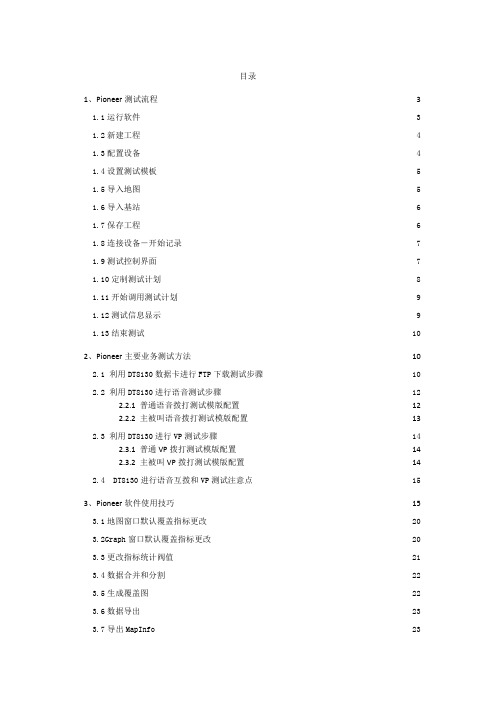
目录1、Pioneer测试流程31.1运行软件31.2新建工程41.3配置设备41.4设置测试模板51.5导入地图51.6导入基站61.7保存工程61.8连接设备-开始记录71.9测试控制界面71.10定制测试计划81.11开始调用测试计划91.12测试信息显示91.13结束测试102、Pioneer主要业务测试方法102.1 利用DT8130数据卡进行FTP下载测试步骤102.2 利用DT8130进行语音测试步骤122.2.1 普通语音拨打测试模版配置122.2.2 主被叫语音拨打测试模版配置132.3 利用DT8130进行VP测试步骤142.3.1 普通VP拨打测试模版配置142.3.2 主被叫VP拨打测试模版配置142.4 DT8130进行语音互拨和VP测试注意点153、Pioneer软件使用技巧153.1地图窗口默认覆盖指标更改203.2Graph窗口默认覆盖指标更改203.3更改指标统计阀值213.4数据合并和分割223.5生成覆盖图223.6数据导出233.7导出MapInfo 233.8事件导出243.9 TD-SCDMA小区连线243.10统计各个参数采样点的分布情况253.11评估报表253.12主被叫联合报表263.13TD数据报表274、Pioneer软件各窗口介绍274.1 GSM 274.2 TD-SCDMA 30Pilot Pioneer操作培训1、Pioneer测试流程1.1 运行软件➢运行软件后会自动弹出如下窗口,如果是第一次使用请选择Create New Project来新建一个工程。
1.2 新建工程➢选择菜单栏中File→New Project或选择工具栏中的新建工程按钮新建工程,打开工程设置窗口:1.3 配置设备➢连接好硬件后,双击导航栏“设备→Devices”或选择主菜单“设置→设备”,弹出设备配置对话框,增加相关设备,可以通过System Ports Info来查看每个设备的端口号。
快速入门_E5776s-860_01_中文

无担保声明
本手册中的内容均“如是”提供,除非适用法要求,华为技术有限公司对本手册中的所 有内容不提供任何明示或暗示的保证,包括但不限于适销性或者适用于某一特定目的的 保证。 28
在法律允许的范围内,华为技术有限公司在任何情况下,都不对因使用本手册相关内容 而产生的任何特殊的、附带的、间接的、继发性的损害进行赔偿,也不对任何利润、数 据、商誉或预期节约的损失进行赔偿。
说明:
22
友情提示
E5 长时间工作会导致局部环境温度升高,使 E5 产生发热现象,此时 E5 会通过自动关机 并断开网络连接的方式进行安全预防。当出现这种情况时,请将 E5 置于通风的空间中充 分散热,然后正常开机使用。 如果您无法使用 E5 正常工作,请尝试以下方法:
查看管理网页的帮助信息。 重启 E5。 恢复出厂设置。 咨询您的运营商。
感谢您购买 E5。通过使用 E5,您可以实现高速无线网络接入。
本手册将帮助您了解您的 E5,并且快速开始使用。在使用您的 E5 之前,请先仔细阅读本 手册的内容。 关于 E5 的详细功能和配置,请参见 E5 自带的管理网页的联机帮助。 登录管理网页的具体操作,请参见 16 页的“登录管理网页” 。
1
说明:
说明:
5.
等待片刻,计算机屏幕右下角会显示无线网络连接的图标。此时,无线网络连接成 14
功。
第 3 步:接入因特网
如果有数据传输时,E5 会自动连接到因特网;如果一段时间内没有数据传输,E5 会自动 断开网络连接。 说明: 您可以登录管理网页,根据您的需要选择开启或关闭漫游自动拨号功能。如果该功 能关闭,则 E5 进入漫游网络时,会自动断开已经建立的因特网连接。此时,您需要 重新手动建立因特网连接。
操作手册_PilotPioneerV9.6

Pilot Pioneer 操作手册文档历史文档历史目录1.产品介绍 (1)1.1 操作系统 (1)1.2 最低配置 (1)1.3 建议配置 (1)2.缩略语 (2)3.软件安装 (3)3.1 安装驱动程序及运行环境 (3)3.2 安装测试软件 (4)4.测试流程 (5)4.1 新建工程 (5)4.2 设备配置 (5)4.2.1 未配置设备 (5)4.2.2 自动检测 (6)4.2.3 手动配置 (7)4.2.3.1 Handset设备配置 (9)4.2.3.2 GPS设备配置 (10)4.2.3.3 Scanner设备配置 (10)4.2.4 ADB连接方式 (10)4.3 测试模版与测试计划 (12)4.3.1 测试模版 (13)4.3.2 测试计划 (14)4.3.2.1 测试计划管理 (14)4.3.2.2 测试计划导入 (17)4.3.2.3 测试计划导出 (18)4.3.2.4 测试计划删除 (18)4.3.2.5 测试计划保存至模版 (19)4.4 数据采集 (19)4.4.1 连接设备启动测试 (19)4.4.1.1 连接模式 (19)4.4.1.2 记录模式 (20)4.4.2 测试控制 (23)4.4.3 结束测试 (25)4.5 窗口组合 (25)4.5.2 两类组合操作 (29)4.5.3 组合窗口调整 (31)4.6 场景 (34)4.7 保存工程 (35)5.测试业务 (36)5.1 Handset测试业务 (36)5.1.1 Call (36)5.1.2 MOS (37)5.1.2.1 关于POLQA的说明 (40)5.1.3 FTP Download (43)5.1.4 FTP Upload (45)5.1.5 HTTP Download (48)5.1.6 HTTP Page (50)5.1.7 HTTP Upload (52)5.1.8 Video Streaming (54)5.1.9 WAP Page (56)5.1.10 WAP Download (58)5.1.11 SMS (60)5.1.12 MMS (62)5.1.13 Attach (64)5.1.14 PDP (65)5.1.15 Ping (66)5.1.16 Receive Email (67)5.1.17 Send Email (69)5.1.18 PPP Dial (71)5.1.19 MTC Test (73)5.1.20 Idle Test (73)5.1.21 MOS Self-Check (74)5.1.22 MOS Self-Loop (76)5.1.23 Video Telephony (76)5.1.24 iPerf (78)5.1.25 Multi FTP Download (80)5.1.26 Multi FTP Upload (83)5.1.27 LTE Power (86)5.1.29 Video Play (88)5.1.30 DNS Lookup (90)5.1.31 Facebook (92)5.1.32 VoIP (94)5.1.33 WeiBo (96)5.1.34 Trace Route (97)5.1.35 PBM (99)5.1.36 WeCall (101)5.1.37 WeChat (103)5.1.38 APP YiXin (105)5.2 Scanner测试业务 (106)5.2.1 Pilot (106)5.2.2 CW (108)5.2.3 Spectrum (110)5.2.4 ColorCode (111)5.2.5 Blind (114)5.2.6 EPS (115)5.3 ATU测试 (117)6.数据管理 (122)6.1 测试数据管理 (122)6.1.1 测试数据导入 (122)6.1.1.1 常规导入 (122)6.1.1.2 高级导入 (122)6.1.1.3 按文件夹导入 (123)6.1.2 测试数据删除 (123)6.1.3 测试数据导出 (124)6.1.4 测试数据合并及分割 (129)6.1.4.1 测试数据合并 (130)6.1.4.2 测试数据分割 (130)6.1.4.3 测试数据轨迹校正 (131)6.2 基站数据管理 (132)6.2.1 基站数据库结构 (132)6.2.2 基站数据库导入 (135)6.2.2.1 自动导入 (135)6.2.2.2 手动导入 (136)6.2.3 基站数据库导出 (137)6.2.4 基站数据库删除 (137)6.2.5 基站数据库管理 (137)6.2.5.1 小区编辑 (138)6.2.5.2 增加基站 (139)6.3 地图数据管理 (140)6.3.1 [Map]窗口数据显示 (140)6.3.1.1 测试数据显示 (140)6.3.1.2 基站数据显示 (141)6.3.1.3 地图数据显示 (142)6.3.1.4 事件显示 (143)6.3.2 层控制 (144)6.3.3 小区设置 (146)6.3.3.1 小区显示 (146)6.3.3.2 标签显示 (148)6.3.3.3 小区连线 (150)6.3.3.4 小区分析 (152)6.3.4 信息设置 (154)6.3.4.1 参数信息 (154)6.3.4.2 小区信息 (156)6.3.5 拉线图分析 (158)6.4 数据回放 (161)6.4.1 复制测试数据 (163)6.4.2 数据关联 (164)7.统计报表 (165)7.1 KPI统计 (165)7.2 CQT 数据业务报表 (168)7.3 W-G切换和重选报表 (170)7.4 自定义报表模板 (171)7.5 自定义报表 (172)7.6 室内测试报表 (173)8.分析功能 (176)8.1 参数距离联合分析 (176)8.2 参数四象限分析 (179)8.3 CSFB异常分析 (181)8.4 覆盖率分析 (184)8.5 MOD3分析 (189)8.6 重叠覆盖分析 (193)8.7 小区测量分析 (197)8.8 小区统计分析 (203)8.9 导频污染分析 (208)9.过滤器 (215)9.1 过滤器定义 (215)9.1.1 过滤器列表 (217)9.1.2 过滤器内容 (217)9.1.2.1 条件编辑区域 (217)9.1.2.2 过滤器完整表达式区域 (219)9.1.2.3 备注区域 (219)9.2 过滤器条件说明 (219)9.2.1 参数型 (219)9.2.2 时间型 (221)9.2.3 区域型 (223)9.2.4 状态型 (224)9.2.5 条件范围型 (229)9.2.6 条件间逻辑符 (230)9.3 过滤器使用 (231)10.典型设备操作说明............................................................................ 错误!未定义书签。
860用户手册

9 10 11 12 13 14 15 16 17 18 19
BATTERY SATA_0 SATA_1 PCI FAN FP_CONN1 IDE HD_ACT I2C HEADER BMC PROG RISER_CONN1
用于 3.0 V 币形电池的连接器 用于 SATA 0 硬盘驱动器的连接器 用于 SATA 1 硬盘驱动器的连接器 用于 PCI 风扇的连接器 控制面板接口连接器 光盘驱动器接口连接器 硬盘驱动器活动连接器(扩充控制器) 远程访问控制器连接器 远程访问控制器连接器 提升卡接口连接器
图 6-4. PCI-X/PCIe 提升卡连接器
1 插槽 1、PCI-X 64 位 133 MHz (3.3 V) 2 插槽 2、PCIe x8 信道 3 系统管理
禁用已忘记的密码
系统软件的安全保护功能包括系统密码和设置密码,使用系统设置程序对其进行了详细说明。密码跳线可以启用或禁用这些密码功能,也可以 清除当前使用的任何密码。 警告:只有经过培训的维修技术人员才能卸下系统主机盖并拆装系统的任何内部组件。执行任何步骤之前,请参阅《产品信息指南》,以 获取有关安全预防措施、拆装计算机内部组件和防止静电损害的详细信息。 1. 关闭系统和已连接的外围设备,并断开系统与电源插座的连接。 2. 打开主机盖。请参阅打开与合上主机盖。 3. 拔下密码跳线塞。 请参见图 6-1 以确定密码跳线在系统板上的位置。 4. 合上主机盖。请参阅合上主机盖。 5. 将系统重新连接至电源插座,并打开系统。
表 6-1. 系统板跳线设置 跳线 NVRAM_CLR 设置 说明 (默认设置) 系统引导时保留 NVRAM 中的配置设置。 下一次系统引导时清除 NVRAM 中的配置设置。 PWRD_EN (默认设置) 已启用密码功能。 已禁用密码功能。
华为 Vision智慧屏 86 快速指南

华为Vision智慧屏 86快速指南01. 配置智慧屏按照取机警示图示(包含取机注意事项及安装指导)安装智慧屏后,参考以下步骤完成配置。
1、将智慧屏连接电源,首次接通电源后智慧屏自动开机。
● 本产品含开机广告服务。
如需安装服务,请扫描 客户服务官方微信 二维码关注公众号,联系官方售后服务上门安装。
2、根据智慧屏界面提示,将遥控器与智慧屏配对。
3、根据智慧屏界面引导完成配置。
使用遥控器前请先安装电池。
客户服务官方微信遥控器外观按键说明语音键: 按住语音键,参考“03. 了解更多用法”的示例对麦克风说话,松开后智慧屏将识别您的语音指令。
方向键: 控制焦点上下左右移动。
播放视频时,按压左/右方向分别为快退/快进。
菜单键: 显示当前界面下的更多选项菜单。
智键: 跳转到智慧屏主页。
确认键: 确认选择当前焦点。
播放视频时,按压确认键可暂停/播放视频。
智慧跨屏触碰区域: 作,即可实现手机屏幕共享到智慧屏。
部分华为手机支持智慧跨屏功能。
您可通过查看手机状态栏向下滑出的通知面板,如有“华为分享 ”图标,即可确认为支持。
您也可以在 5 米范围内对着智慧屏说“小艺小艺”,唤醒智慧语音后发出语音指令。
04. 连接更多设备智慧屏支持多种接口与您的设备互连,参考下图连接设备,可满足您不同的娱乐体验。
05. 规格参数● 本产品设置中的 亮度 用于调整智慧屏背光,黑色级别 用于调整 GB 24850-2020、SJ/T 11343-2015 所定义的亮度。
● 本产品可根据环境自动调整亮度,若要使用默认亮度,可关闭自动光感,并在 高级图像设置 中恢复默认值。
基本参数接口无线连接3840 X 2160220V ~ 50Hz 工作环境0℃~40℃5%~80%HDMI x 3; AV x 1; DTMB x 1SPDIF x 1(同轴);HDMI - ARC x 1(复用第二个 HDMI 接口)USB 3.0 x 1;以太网口 x 12.4GHz/5GHz (802.11 a/b/g/n/ac);2 x 2 双天线5.1,低功耗蓝牙屏幕分辨率电源工作温度工作湿度输入接口输出接口数据接口WLAN蓝牙06. 安全信息在使用和操作设备前,请阅读并遵守下面的注意事项,以确保设备性能最佳,并避免出现危险或非法情况。
- 1、下载文档前请自行甄别文档内容的完整性,平台不提供额外的编辑、内容补充、找答案等附加服务。
- 2、"仅部分预览"的文档,不可在线预览部分如存在完整性等问题,可反馈申请退款(可完整预览的文档不适用该条件!)。
- 3、如文档侵犯您的权益,请联系客服反馈,我们会尽快为您处理(人工客服工作时间:9:00-18:30)。
H u a w e i E5375s-860连接p i o n e e r操作手
册
Huawei E5375s-860连接Pioneer操作手册
一、安装驱动
1、把Huawei E5375s-860插上电脑后,会自动提示安装该终端磁盘驱动器中附带的驱动程序,根据提示一步步完成安装即可,如下图所示:
2、驱动安装成功后从计算机“设备管理器”中可查看到该设备对应的端口,如下图所示,如无下图所示端口信息请检查驱动是否正常安装。
二、安装代理
1、华为海思芯片终端需要通过海思代理才能连接Pioneer测试,连接Pioneer测试前需把代理开启。
该终端使用的代理版本为7.1.17;
代理安装文件为HUA_7.1.17.exe;
安装代理时,选择默认选项即可,如下图所示:
2、把设备插进笔记本电脑,开启代理,正常应显示如下图所示设备信息:
注意:如安装代理后插入设备无法正常显示该信息或连接Pioneer测试后无法采集数据请确认代理版本及安装是否正确,如有需要请向鼎利技术支持工程师咨询。
二、连接pioneer测试
1、端口配置
(1)自动配置
点击工具栏的自动检测按钮可进行设备自动端口配置,如下图所示:
(2)手动配置
在导航栏进入“Device”设备分页,双击Handset,弹出设备端口手动配置窗口,“Network”选择“LTE”,“Device”选择“Huawei E5375s-860”进行配置,其余端口配置请遵照下图进行设置,设置完成后点击“Apply”即可完成此设备配置,点击“OK”关闭设备配置界面。
2、测试模板配置
导航栏“Device”分页,点击选中需配置测试模板的设备后下面自动出现各测试业务模板选择界面,根据需要勾选相应业务后双击模板名称可根据实际编辑测试业务模板,如下图所示:
3、连接测试
设备端口及测试模板配置完成后,依次点击工具栏的设备“连接”及数据“记录”按钮并通过“Device Control”窗口可进行业务测试,如下图所示:。
